Oracle 服务器运行健康状况监控利器 Spotlight on Oracle 的安装与使用
本文是《
Linux 服务器运行健康状况监控利器 Spotlight on Unix 的安装与使用》的姊妹篇,Linux 的 Spotlight 监控请参考该篇博客。
Windows:Win7 旗舰版 sp1

直接点击 Next 按钮,切换到选择安装路径界面:
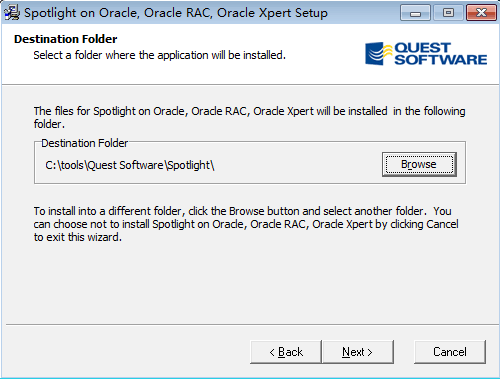
选择安装路径,点击 Next 按钮,切换到安装许可协议界面:

选择同意,点击 Next 按钮,切换到安装信息检查界面:

确认无误后点击 Next 按钮,开始安装 Spotlight 到电脑:
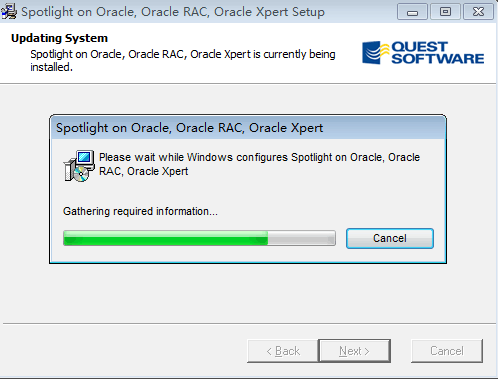
安装结束后提示安装成功:

点击 Finish 按钮结束安装过程。
create tablespace quest datafile '/u01/oradata/quest/quest.dat' size 5m autoextend on next 50m maxsize unlimited;
create user quest identified by defonds888 default tablespace quest temporary tablespace temp;
grant connect,resource to quest;
grant dba to quest;
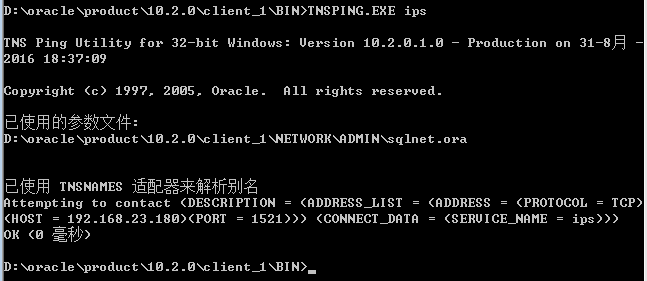
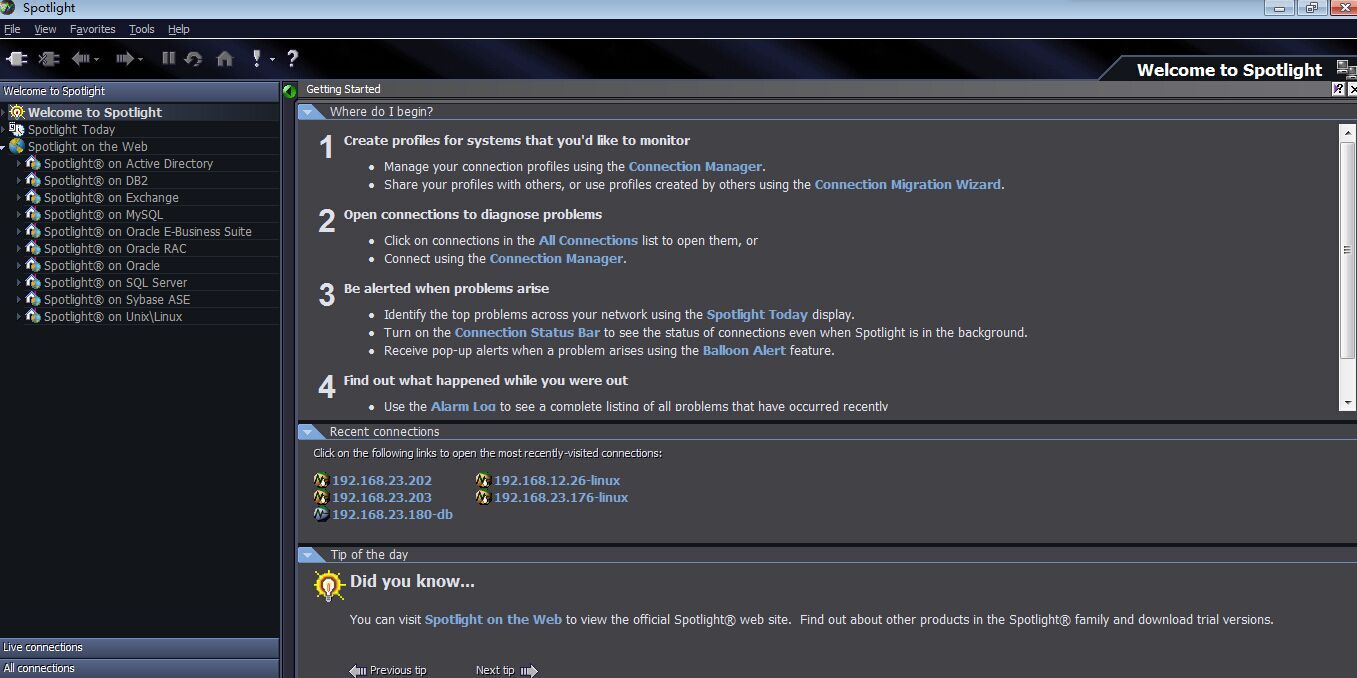
点击左上方的 Connect 图标:

进入 Spotlight 连接管理器:
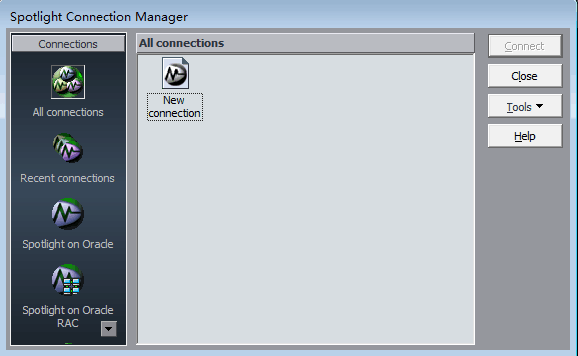
双击 New connection 按钮,弹出新建连接对话框:

Select connection type 选择 Spotlight On Oracle,New Connection name 为这个连接起个名字以标记之,点击 OK 按钮进入连接属性配置界面:
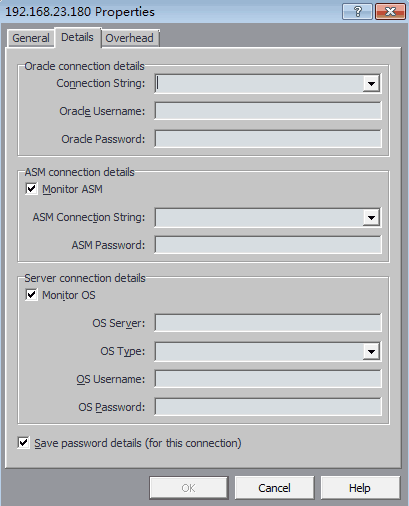
将 Monitor ASM 反选,然后输入 4.1、4.2 步创建的用户名及密码:

点击 OK 按钮,连接创建完毕并显示在连接管理器里面:
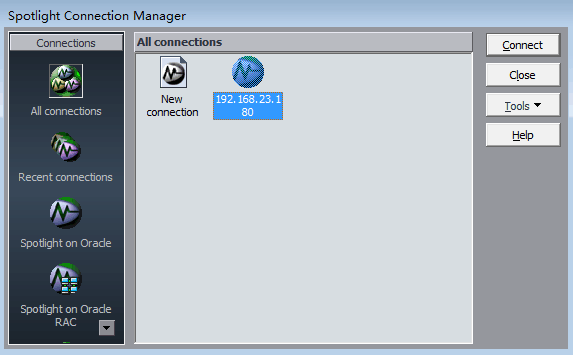
双击我们新建的连接,首次连接会有个错误提示:

点击 OK 按钮进入 DBA 连接凭证对话框:
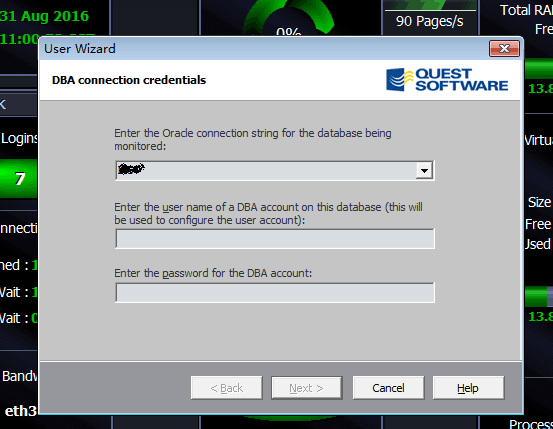
再次输入 4.2 步创建的数据库用户及其密码并点 Next 按钮进入用户账户对话框:
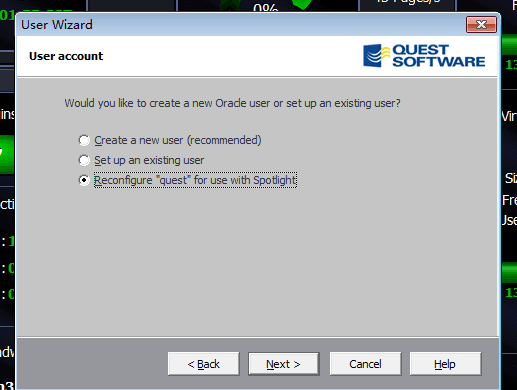
选择最下边的选项并点击 Next 按钮进入 Predictive Diagnostics 设置对话框:
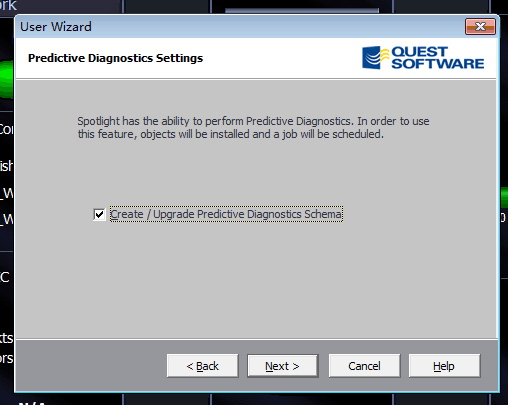
点击 Next 按钮进入 Install sample data 对话框:

点击 Next 按钮进入 Settings Predictive Diagnostics 对话框:

点击 Next 按钮进入 Ready to configure oracle user 对话框:

点击 Next 按钮开始配置用户:
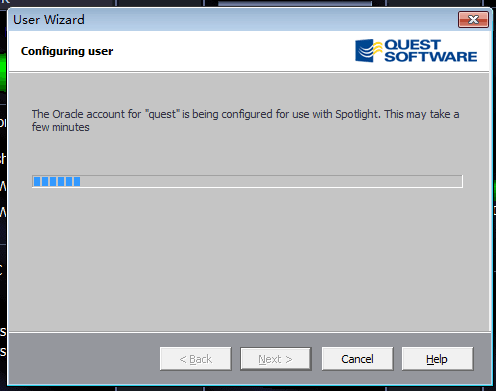
该过程结束后弹出结束对话框:

点击 Finish 按钮结束配置过程,连接成功,进入该 Oracle 服务器的 Spotlight 监控界面:
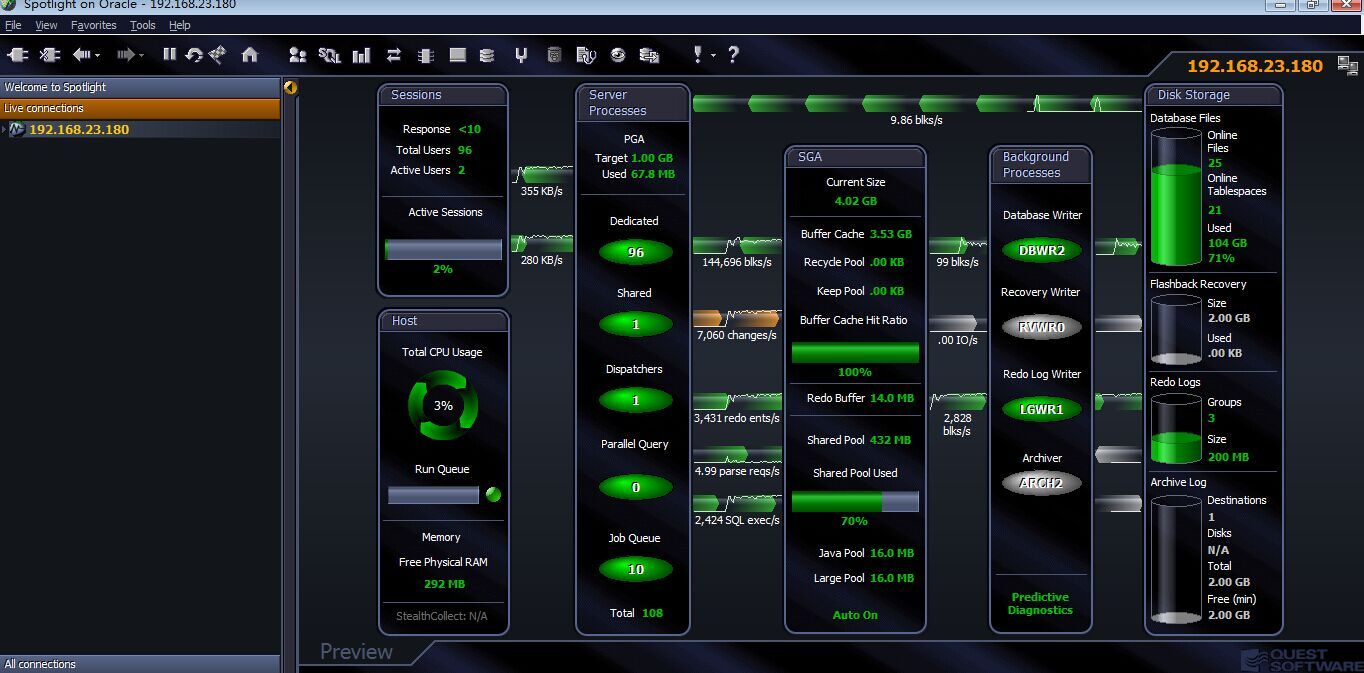

或者 ORA-00942: table or view does not exist 错误:
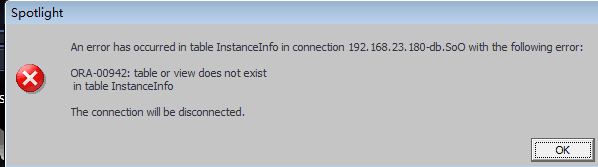
这是因为你连接 Oracle 的用户没有 DBA 权限,按 4.2 赋予其 DBA 权限就没有这些错误了。
1.本文背景
Oracle 版本:10g Enterprise Edition Release 10.2.0.5.0 - 64bit,部署于 Red Hat 服务器Windows:Win7 旗舰版 sp1
2.Spotlight on Oracle 版本
本文使用 Spotlight on Oracle 版本的是官网提供 spotlight_for_oracle_rac.5.0.1.1022.exe(本文末提供下载地址)。3.Spotlight on Oracle 安装
直接双击执行 spotlight_for_oracle_rac.5.0.1.1022.exe,跳出安装欢迎界面:
直接点击 Next 按钮,切换到选择安装路径界面:
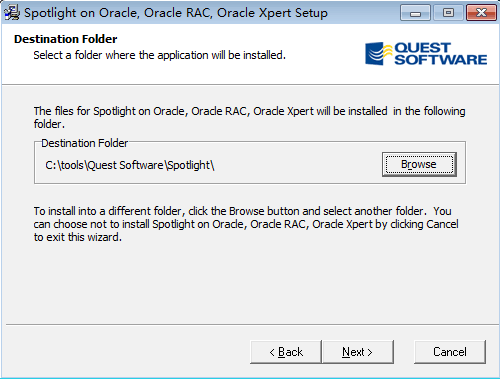
选择安装路径,点击 Next 按钮,切换到安装许可协议界面:

选择同意,点击 Next 按钮,切换到安装信息检查界面:

确认无误后点击 Next 按钮,开始安装 Spotlight 到电脑:
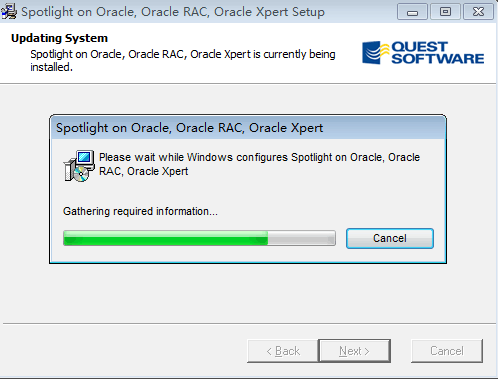
安装结束后提示安装成功:

点击 Finish 按钮结束安装过程。
4.Spotlight on Oracle 创建监控 Oracle 的连接
4.1.Linux 服务器端所需做的事情
请参考《 Linux 服务器运行健康状况监控利器 Spotlight on Unix 的安装与使用》4.1 及 4.3 部分。4.2.Oracle 为 Spotlight 新建一用户
使用 sys 登录 oracle,新建用户 quest 并分配连接、资源、DBA 权限:create tablespace quest datafile '/u01/oradata/quest/quest.dat' size 5m autoextend on next 50m maxsize unlimited;
create user quest identified by defonds888 default tablespace quest temporary tablespace temp;
grant connect,resource to quest;
grant dba to quest;
4.3.Oracle Windows 客户端的安装和配置
Windows 需要安装 Oracle 客户端,并将对提供服务的 Oracle 的监听配置好。比如测试 Oracle 的 sid 为 ips,配置好以后应该可以使用 TNSPING 拼通: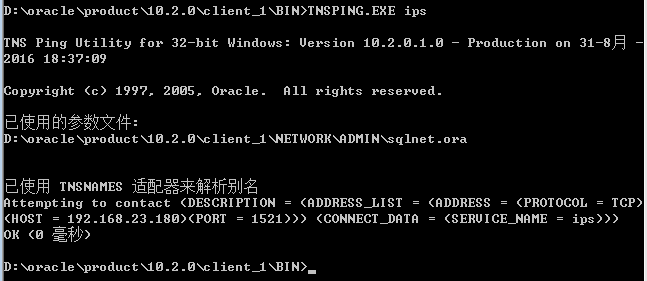
4.4.Spotlight on Oracle 创建监控 Oracle 的连接
双击桌面上的 Spotlight 图标,启动后的 Spotlight 主界面如下: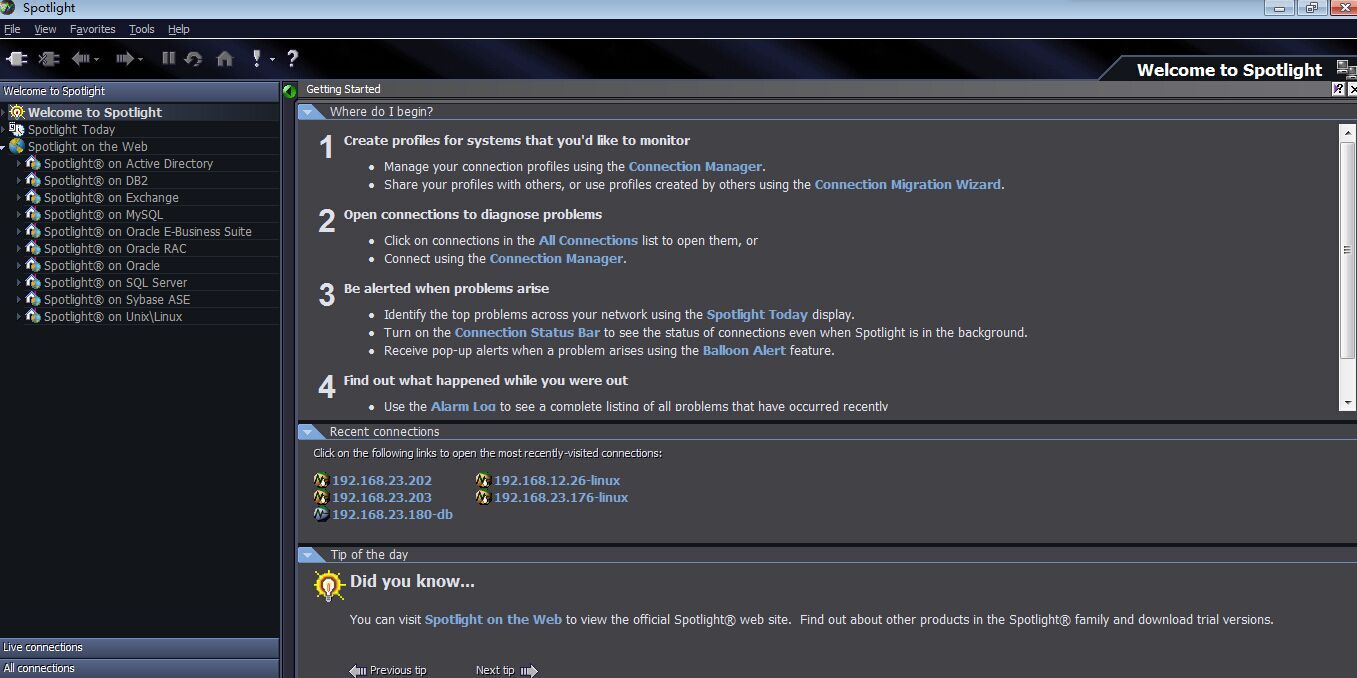
点击左上方的 Connect 图标:

进入 Spotlight 连接管理器:
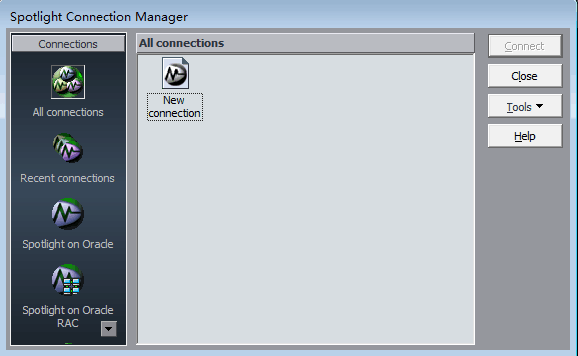
双击 New connection 按钮,弹出新建连接对话框:

Select connection type 选择 Spotlight On Oracle,New Connection name 为这个连接起个名字以标记之,点击 OK 按钮进入连接属性配置界面:
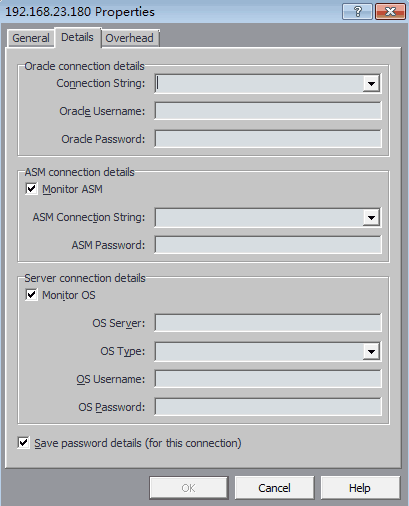
将 Monitor ASM 反选,然后输入 4.1、4.2 步创建的用户名及密码:

点击 OK 按钮,连接创建完毕并显示在连接管理器里面:
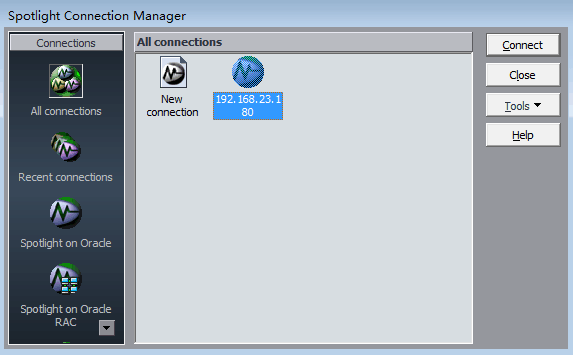
双击我们新建的连接,首次连接会有个错误提示:

点击 OK 按钮进入 DBA 连接凭证对话框:
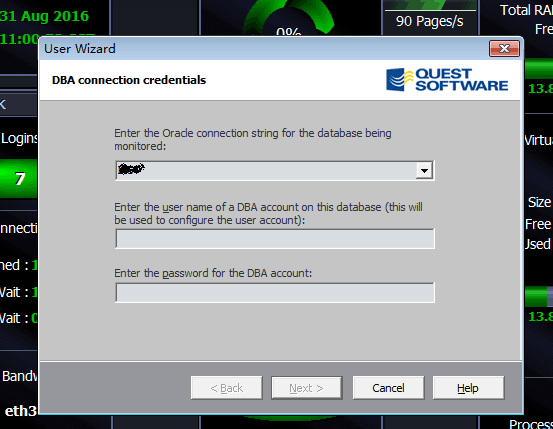
再次输入 4.2 步创建的数据库用户及其密码并点 Next 按钮进入用户账户对话框:
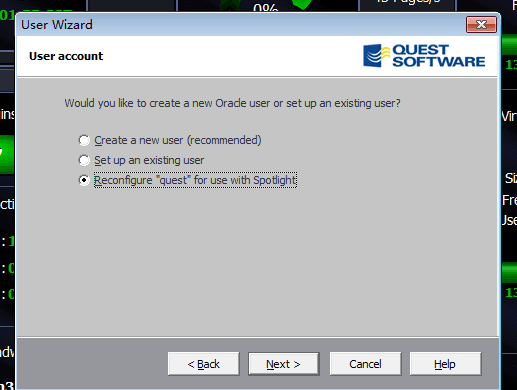
选择最下边的选项并点击 Next 按钮进入 Predictive Diagnostics 设置对话框:
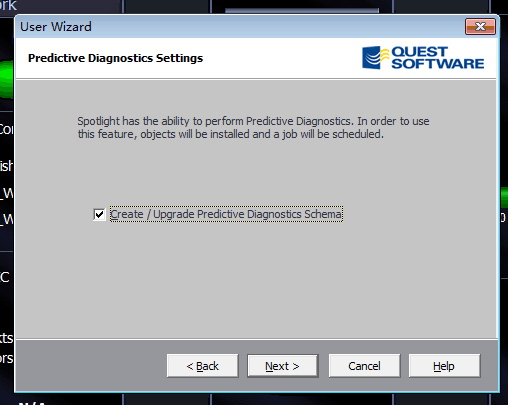
点击 Next 按钮进入 Install sample data 对话框:

点击 Next 按钮进入 Settings Predictive Diagnostics 对话框:

点击 Next 按钮进入 Ready to configure oracle user 对话框:

点击 Next 按钮开始配置用户:
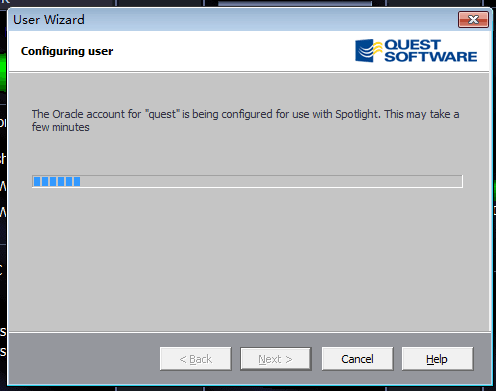
该过程结束后弹出结束对话框:

点击 Finish 按钮结束配置过程,连接成功,进入该 Oracle 服务器的 Spotlight 监控界面:
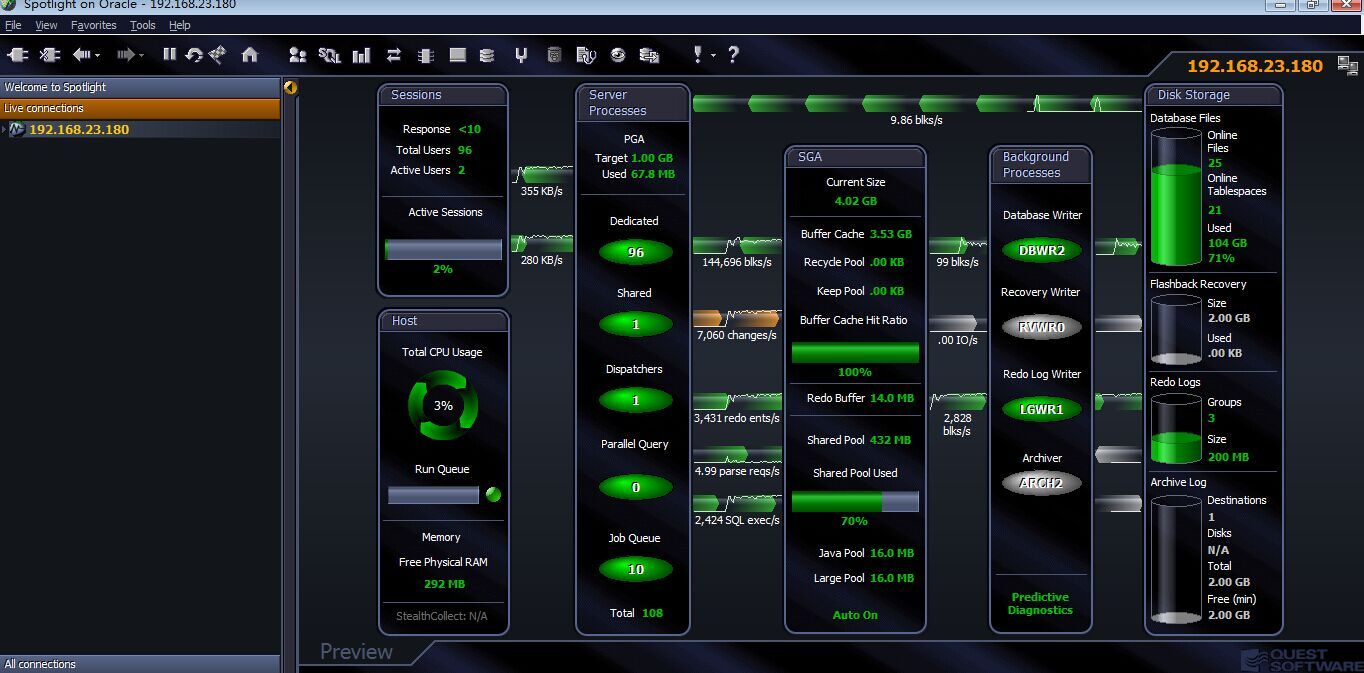
5.安装及使用时的一些问题
5.1.Spotlight on Oracle 的安装不需要事先安装好 Spotlight on Unix
Spotlight on Oracle 集成了 Spotlight on Unix。也就是说你装好了 Spotlight on Oracle,不仅可以监控 Oracle,而且还具备了 Spotlight on Unix 所有功能。5.2.ORA-00942: table or view does not exist in table explainplan 等错误的解决
如果你在连接 Oracle 之前 Spotlight 报 ORA-28009:connection as SYS should be as SYSDBA or SYSOPER 错误:
或者 ORA-00942: table or view does not exist 错误:
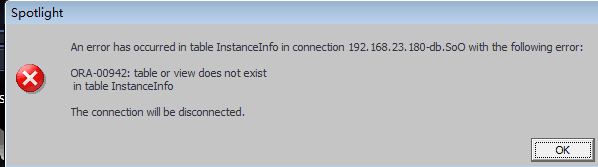
这是因为你连接 Oracle 的用户没有 DBA 权限,按 4.2 赋予其 DBA 权限就没有这些错误了。


